- Зохиолч Abigail Brown [email protected].
- Public 2023-12-17 06:56.
- Хамгийн сүүлд өөрчлөгдсөн 2025-01-24 12:18.
OS X Lion-аас өмнө та цонхны зүүн дээд буланд байрлах ногоон тойрог дээр дарж эсвэл цонхны баруун доод буланг дээш, доош, хажуу тийш, эсвэл диагональ байдлаар чирснээр цонхны хэмжээг өөрчилдөг. Эдгээр аргууд нь цонхны үндсэн хэмжээг тохируулахад сайн байсан ч ихэнх тохиолдолд бүх зүйлийг хүссэнээрээ авахын тулд цонхны хэмжээг өөрчлөхтэй хослуулах шаардлагатай болдог. Олон жилийн турш Apple цонхны хэмжээг өөрчлөх аргад өөрчлөлт оруулсан.
Энэ нийтлэл дэх мэдээлэл нь OS X Lion (10.7) болон түүнээс хойшхи хувилбаруудад хамаарна.

OS X Lion-ийг ашигласнаар Apple шинэ алхам хийж, аль ч тал эсвэл буланг чирж Mac дээр цонхны хэмжээг өөрчлөх боломжийг олгосон. Энэхүү энгийн өөрчлөлт нь цонхны зөвхөн хажуу талыг нь томруулж эсвэл багасгах замаар цонхны хэмжээг тохируулах боломжийг танд олгоно. Жишээлбэл, хэрэв цонхны баруун захад зарим контент байгаа бол та контентыг бүхэлд нь харахын тулд цонхны баруун талыг чирнэ үү.
Цонхны хэмжээг өөрчлөх
Курсороо цонхны дээд, доод, зүүн эсвэл баруун аль ч тал руу шилжүүлнэ үү. Курсор цонхны ирмэг дээр ойртох тусам давхар төгсгөлтэй сум болж өөрчлөгдөнө. Хоёр талт сумыг хараад цонхны хэмжээг өөрчлөхийн тулд товшоод чирнэ үү.
Хэмжээг өөрчлөх нь цонхны буланд бас ажилладаг. Давхар төгсгөлтэй сум үүсгэхийн тулд курсороо дурын буланд шилжүүлээрэй. Дараа нь товшоод чирнэ үү. Хэрэв та Сонголт товчлуурыг дарж аль нэг тал эсвэл буланг нь чирж байвал цонхны байрлал дээр төвлөрсөн хэвээр үлдэнэ.
Хэдийгээр ихэнх цонхны хэмжээг өөрчлөх боломжтой ч зарим цонхны хэмжээг өөрчлөх боломжгүй.
Цонхны хэмжээг өөрчлөх үед харьцааг хянах
Сонголтын товчлуур нь цонхны хэмжээг өөрчлөх ид шидийг агуулсан цорын ганц түлхүүр биш юм; Shift товчлуур ч мөн адил. Хэрэв та цонхыг томруулах эсвэл хумих үед Shift товчлуурыг удаан дарвал цонх анхны харьцаагаа хадгална.
Жишээ нь, хэрэв цонх анх 16:9 харьцаатай байсан бөгөөд та өргөн ба өндрийн харьцааг ижил байлгахыг хүсвэл цонхны аль нэг ирмэгийг чирэхээсээ өмнө Shift товчийг удаан дарна уу.
Windows-ыг томруулах, багасгах
Цонхыг компьютерийн дэлгэцийг бүхэлд нь дүүргэх хүртэл томруулахын тулд цонхны зүүн дээд буланд байрлах ногоон товчийг дарна уу. Цонхыг анхны хэмжээ, байрлал руу нь буцаахын тулд ногоон товчийг дахин дарна уу. Хэрэв та зүүн дээд буланд байгаа товчлууруудыг харахгүй байвал курсороо буланд шилжүүлж, тэдгээрийг нээнэ үү.
Док руу нэвтрэх цонхыг багасгахын тулд цонхны зүүн дээд буланд байгаа шар товчийг эсвэл Command +дээр дарна уу. M. Үүнийг анхны хэмжээ, байрлал руу нь буцаахын тулд Dock дээрх дэлгэцийн өнгөц зургийг товшино уу.
Мөн та тохиргооноосоо хамааран цонхны гарчгийн мөрөнд давхар товшиж цонхыг томруулах эсвэл багасгах боломжтой. Системийн тохиргоо > Dock руу очоод цонхны гарчгийн мөрөнд давхар товшоод-ийн хажууд байгаа нүдийг чагтална уу. Тохиргоо хэрхэн ажиллахаас хамааран томруулах эсвэл багасгах аль нэгийг нь сонгоно уу.
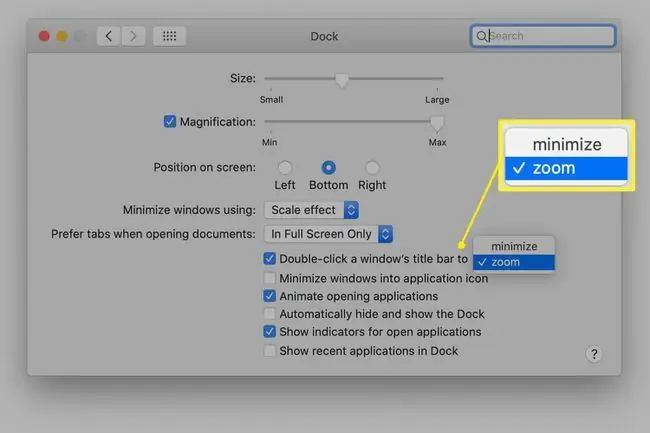
Хуваах цонхны хэмжээг өөрчлөх
OS X El Capitan шинэ цонхны төрөл, хуваах цонхыг нэмсэн. Split View нь танд Mac дээр хоёр бүтэн дэлгэцийн програмыг нээж, хоёр програмын цонхыг нэгэн зэрэг үзэх боломжийг олгоно.
MacOS Catalina-д цонхны зүүн дээд буланд байрлах ногоон товчлуур дээр курсороо гүйлгэж, зүүн талд байгаа Хавтанцар цонхны аль нэгийг сонгосноор Split View руу орно. дэлгэцийн эсвэл Цонхыг дэлгэцийн баруун талд байрлуулна Хоёр апп дэлгэцийг ижил зайд зэрэгцүүлэн хуваалцах хүртэл энэ үйлдлийг өөр програмаар давтана уу.
Slit View горимд орох процесс нь Mac үйлдлийн системээс хамаарч өөр өөр байна.
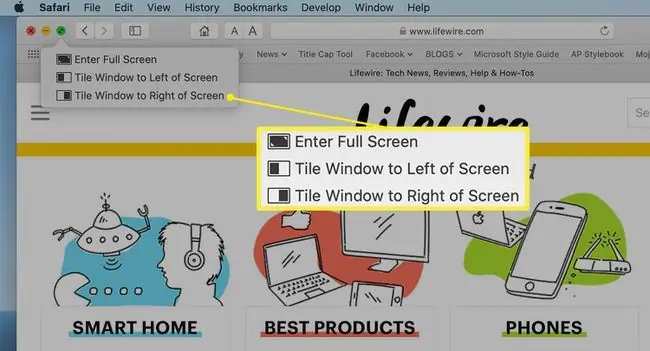
Хуваах харагдац цонхны хэмжээг өөрчлөх сонголтууд хязгаарлагдмал. Дэлгэц хуваах горимд хоёр цонхтой болсны дараа та дэлгэцийн голд байрлах баарыг зүүн эсвэл баруун тийш зөөж цонхны хэмжээг өөрчилж болно. Нэг цонхыг нарийсгахад нөгөө цонх нь орон зайг дүүргэж, улам өргөн болно.
MacOS Monterey болон түүнээс хойшхи хувилбаруудад Windows-ийн хэмжээг өөрчлөх
Хэрэв та macOS Monterey (12.0) болон түүнээс дээш хувилбарыг ажиллуулж байгаа бол тодорхой нөхцөлд цонхны хэмжээг өөрчлөх нь бүр ч хялбар болно. Хэрэв та iPad-аа хоёр дахь дэлгэц эсвэл тусдаа дэлгэц эсвэл хоёр дахь Mac гэх мэт өөр сонголтоор ашиглаж байгаа бол таны үндсэн компьютерээс шилжүүлсэн цонхны хэмжээг автоматаар шинэ байршилд тохируулах болно. Та эдгээр бусад аргуудыг ашиглан цонхыг шинэ байшин руугаа шилжүүлсний дараа өөрчлөх боломжтой боловч Apple-ийн зүгээс энэ функцийг ашиглан цонхыг нэн даруй хэрэгцээтэй болгохыг зорьж байна.






